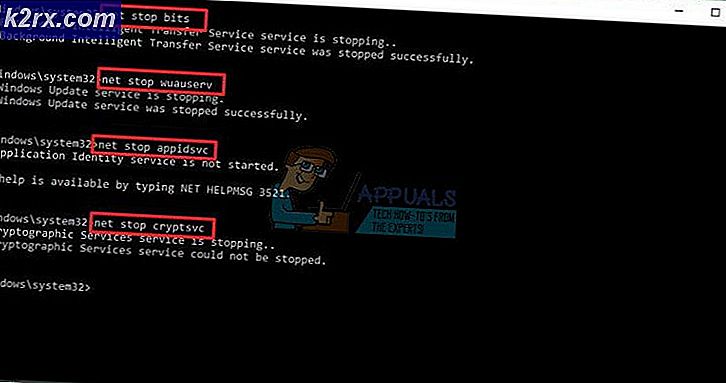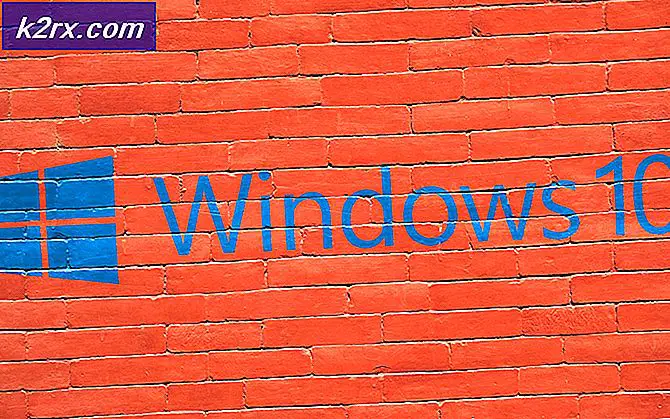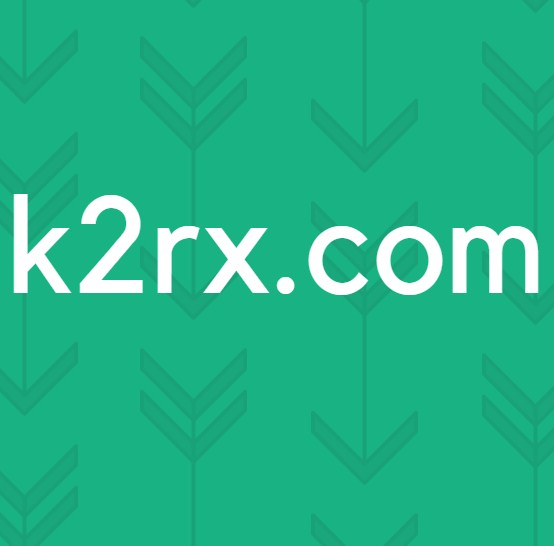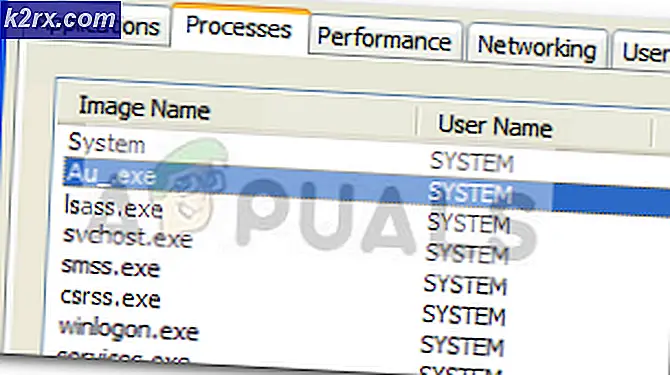Løsning: Fejl 138 ERR_NETWORK_ACCESS_DENIED
Fejlen ERR_NETWORK_ACCESS_DENIED er en Google Chrome-fejl, og det indikerer, at det websted, du forsøger at få adgang til, ikke kan åbnes, fordi det er blevet nægtet. I almindelighed kommer dette problem normalt op, når en software, eller en app blokerer forbindelsen. Giv dig en hurtig tilbagekald nu; og tænk på de apps, du kører, hvilket kan blokere webstedet.
Dette kan også ske som følge af dit antivirusprogram eller en firewall, der blokkerer webstedet. At løse problemet følg disse trin.
Metode 1: Kontrollér, at softwaren kører på dit system
Prøv at åbne websteder i en anden browser, f.eks. Internet Explorer / Firefox. Hvis de åbner sig fint Kontroller derefter, om Google Chrome blokeres af en firewall, skal du sørge for at det er tilføjet for at tillade liste og undtagelser i firewall-tabellen.
Hvis du ikke ved, hvordan man gør dette derefter nulstil din firewall, i Norton gøres dette fra fanen Indstillinger -> Firewall, hvor du får mulighed for at nulstille til standardindstillinger ELLER du kan bare afinstallere Norton eller andre antivirusprogrammer / firewall og geninstallere det senere. Dette vil automatisk nulstille indstillingerne.
Hvis du kører PeerBlock, skal du også deaktivere det.
PRO TIP: Hvis problemet er med din computer eller en bærbar computer / notesbog, skal du prøve at bruge Reimage Plus-softwaren, som kan scanne lagrene og udskifte korrupte og manglende filer. Dette virker i de fleste tilfælde, hvor problemet er opstået på grund af systemkorruption. Du kan downloade Reimage Plus ved at klikke herTest nu, om du kan åbne webstederne; hvis det stadig ikke vil åbne så gør en ren boot.
Metode 2: Kontrollér netværk / router
Hvis webstederne blev åbnet i internet explorer / firefox, så behøver du ikke at tjekke routeren, fordi vi har internetforbindelsen; Flyt til metode 3.
Hvis webstederne ikke blev åbnet, skal du genstarte din router og din computer.
Metode 3: Slet Chrome Profile
1. Hold Windows-tasten nede, og tryk på R
2. Skriv den i dialogboksen Kør, der åbnes
Hvis du kører Windows XP
% USERPROFILE% \ Lokale indstillinger \ Programdata \ Google \ Chrome \ Brugerdata \Hvis du kører Windows 7 / Vista / 8 / 8.1 / 10
% LOCALAPPDATA% \ Google \ Chrome \ Brugerdata \Klik på OK. Dette åbner Windows Explorer med en masse mapper, højreklik på standardmappen og vælg omdøb, omdøb denne mappe til default.old. Hvis det fortæller dig, at Chrome allerede er i brug, skal du gemme disse trin, genstarte computeren, og uden at forsøge at åbne Chrome udfører disse trin.
Når standardmappen er blevet omdøbt til standard.old
PRO TIP: Hvis problemet er med din computer eller en bærbar computer / notesbog, skal du prøve at bruge Reimage Plus-softwaren, som kan scanne lagrene og udskifte korrupte og manglende filer. Dette virker i de fleste tilfælde, hvor problemet er opstået på grund af systemkorruption. Du kan downloade Reimage Plus ved at klikke her